- Hvorfor lanseres ikke ICARUS?
- ICARUS vil ikke starte, hvordan fikser jeg det?
- 1. Sjekk systemkravene
- 2. Kjør spillet som administrator
- 3. Bekreft integriteten til spillfilene
- 4. Oppdater Microsoft Visual C++ Redistributable
- 5. Oppdater DirectX
- 6. Oppdater GPU-drivere
- 7. Deaktiver overleggsapper
- 8. Installer alle ventende Windows-oppdateringer
- 9. Deaktiver antivirus- og brannmurprogram
- 10. Start spillet i vindumodus (Steam)
- 11. Utfør en ren oppstart
- 12. Lukk bakgrunnsprosesser
- 13. Tilbakestill ICARUS
- 14. Installer ICARUS på nytt
- Hvorfor starter ikke Icarus-spillet mitt?
- Hvordan fikser jeg fatal feil i Icarus lavt nivå på Steam?
- Sitter Icarus fast på lasteskjermen?
- Hvordan oppdatere Icarus til den nyeste versjonen?
- Hva er Ikaros?
- Hvordan fikser jeg Icarus-krasj?
- Hvorfor sitter Icarus fast på den svarte skjermen?
- Hvordan fikse Icarus fullskjermoptimalisering som ikke fungerer?
- Når kan jeg laste ned Icarus beta-appen?
- Hva er nytt i Icarus-festesystemet?
- Hvordan kommer jeg i gang med Icarus-temaet?
- Hva er nytt i Icarus-verkstedet?
- Hvordan kjører jeg Icarus i en høyprioritetsmodus?
ICARUS er et online co-op PvE overlevelses-videospill i åpen verden av RocketWerkz som nylig ble utgitt hvor opptil åtte co-op-spillere kan bli med eller til og med spillere kan gå solo. Imidlertid, akkurat som andre videospill, ser det ut til at ICARUS-tittelen også har sine egne problemer, for eksempel spillet Won’t Launch-utgaven i de første dagene.

Hvorfor lanseres ikke ICARUS?
Det ser ut til at ICARUS-spillet har noen vanlige problemer med spillstart eller spilling, akkurat som andre PC-spill der spillere kan bli påvirket av at oppstarten krasjer eller ikke starter problemer overhodet. Så sjansen er stor for at ICARUS-spillet ditt ikke starter på grunn av flere mulige årsaker som utdatert grafikkdriver, utdatert spillversjon, manglende eller ødelagte spillfiler, unødvendige bakgrunnsoppgaver, etc.
Mens en utdatert Windows-versjon, problemer med Microsoft Visual C++ Redistributable, oppstartstjenester, antivirusrelaterte problemer, inkompatibel PC-maskinvare, overleggsapper, overklokket CPU/GPU, DirectX-relaterte problemer osv. kan forårsake oppstartsproblemer med spillet på Windows. PC. Nå går vi over til løsningene nedenfor som skal hjelpe deg med å fikse det.
ICARUS vil ikke starte, hvordan fikser jeg det?
Nå, uten å kaste bort mer tid, la oss komme inn i det. Sørg for å følge alle metodene én etter én til problemet er løst. Hvis i tilfelle spillet fortsatt plager deg med å starte på riktig måte, bør du kontakte støtten for ytterligere hjelp.
1. Sjekk systemkravene
Først bør du sjekke om PC-konfigurasjonen oppfyller systemkravene til spillet eller ikke. Noen ganger kan en inkompatibel PC-maskinvare utløse flere problemer med lanseringen av spillet. Vi har nevnt spillkravene slik at du kan krysssjekke med konfigurasjonen din.
Annonser
Minstekrav:
- Krever en 64-bits prosessor og operativsystem
- OS: Windows 10 (64-biters versjoner)
- Prosessor: Intel i5 8400
- Hukommelse: 16 GB RAM
- Grafikk: Nvidia GTX 1060 6GB
- DirectX: Versjon 11
- Nettverk: Bredbånd Internett-tilkobling
- Oppbevaring: 70 GB ledig plass
Anbefalte systemkrav:
- Krever en 64-bits prosessor og operativsystem
- OS: Windows 10 (64-biters versjoner)
- Prosessor: Intel i7-9700
- Hukommelse: 32 GB RAM
- Grafikk: NVIDIA RTX 3060ti
- DirectX: Versjon 11
- Nettverk: Bredbånd Internett-tilkobling
- Oppbevaring: 70 GB ledig plass
2. Kjør spillet som administrator
Hvis du ikke kjører videospillet ditt med administratorrettigheter, kan det føre til problemer med at spillet starter eller oppstarter krasjer, eller at spillet ikke laster, osv. Så det er bedre å bare kjøre spillets exe-fil som administrator på Windows-datamaskinen for å sjekke om det løser problemet eller ikke. Å gjøre slik:
- Høyreklikk på ICARUS exe snarveisfil på din PC.
- Velg nå Eiendommer > Klikk på Kompatibilitet fanen.
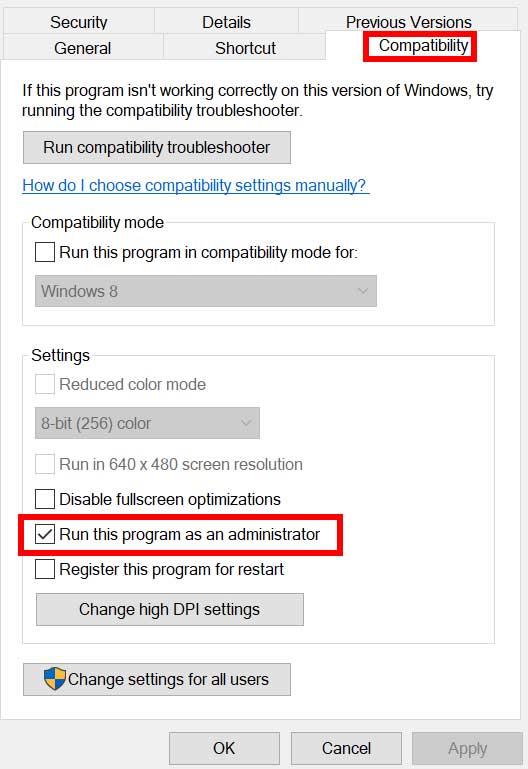
Annonser
- Sørg for å klikke på Kjør dette programmet som administrator avmerkingsboksen for å merke av.
- Klikk på Søke om og velg OK for å lagre endringer.
3. Bekreft integriteten til spillfilene
Hvis i tilfelle spillfilene dine blir ødelagt eller mangler av uventede årsaker, kan det hjelpe deg mye å verifisere og reparere spillfilene ved hjelp av spillstarteren. Å gjøre dette:
- Lansering Damp > Klikk på Bibliotek.
- Høyreklikk på ICARUS fra listen over installerte spill.
- Nå, klikk på Eiendommer > Gå til Lokale filer.
- Klikk på Bekreft integriteten til spillfiler.
- Du må vente på prosessen til den er fullført.
- Når du er ferdig, starter du bare datamaskinen på nytt.
4. Oppdater Microsoft Visual C++ Redistributable
- Gå over til følgende bane på PC-en din:
C:\Program Files (x86)\Steam\steamapps\common\Steamworks Shared\_CommonRedist\vcredist
- Du bør se følgende mapper:
- 2012\vc_redist.x64.exe
- 2013\vc_redist.x64.exe
- 2019\vc_redist.x64.exe
- Bare sørg for å kjøre alle disse kjørbare filene som finnes. (Hvis du har forskjellige mapper, kjør filen vc_redist.x64.exe i disse mappene)
- Til slutt, start PC-en på nytt for å fikse problemet.
5. Oppdater DirectX
- Gå til C:\Program Files (x86)\Steam\steamapps\common\Steamworks Shared\_CommonRedist\DirectX mappebane.
- Deretter kjører du DXSETUP.exe fil for å installere/oppdatere DirectX på nytt.
- Når du er ferdig, start datamaskinen på nytt for å bruke endringer.
6. Oppdater GPU-drivere
Det ser ut til at flere berørte spillere har rapportert om den utdaterte grafikkdriveren. Hvis du også bruker den utdaterte grafikkdriveren en stund, sørg for å se etter oppdateringer ved å følge trinnene nedenfor:
Annonser
- trykk Windows + X tastene for å åpne Hurtigkoblingsmeny.
- Nå, klikk på Enhetsbehandling fra listen > Dobbeltklikk på Skjermadaptere.
- Høyreklikk på det dedikerte grafikkortet du bruker.
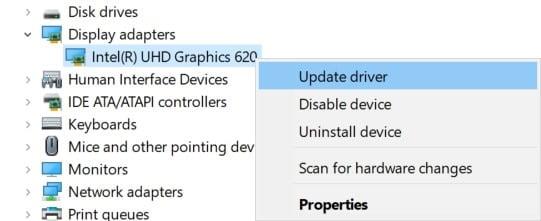
- Velg deretter Oppdater driveren > Velg å Søk automatisk etter drivere.
- Hvis det er en oppdatering tilgjengelig, vil systemet automatisk laste ned og installere den.
- Når du er ferdig, start datamaskinen på nytt for å bruke endringer.
Annonse
Denne metoden skal fikse problemet med ICARUS vil ikke starte på PC. Hvis ikke, kan du gå over til neste metode.
7. Deaktiver overleggsapper
I følge noen av de berørte spillerne, har deaktivering av Steam-overlegget på Windows-datamaskinen hjulpet dem til enkelt å fikse spillet som ikke starter. Siden overleggsappen i spillet alltid kjører i bakgrunnen hver gang du starter spillklienten, er det fullt mulig å ha problemer med prosessene eller systemressursene.
For Steam-overlegg:
- Åpne Damp klient > Gå til Bibliotek.
- Nå, Høyreklikk på ICARUS > Velg Eiendommer.
- Gå over til Generell seksjon > Her bare fjern merket de Aktiver Steam Overlay avmerkingsboksen.
- Gå tilbake til Bibliotek > Åpne igjen Troppen for å se etter at problemet ikke starter.
8. Installer alle ventende Windows-oppdateringer
Det kan hende at noen av Windows-feilene eller systemfilene er i konflikt med spillet for å kjøre det riktig. Noen ganger kan det også oppstå et inkompatibilitetsproblem når du ikke har oppdatert programvaren på en stund. Så sørg for å installere alle ventende Windows-oppdateringer én etter én, og hold den til den nyeste OS-bygningen overhodet. Å gjøre det:
- trykk Windows + I tastene for å åpne opp Windows-innstillinger Meny.
- Klikk deretter på Oppdatering og sikkerhet > Velg Se etter oppdateringer under Windows-oppdatering seksjon.
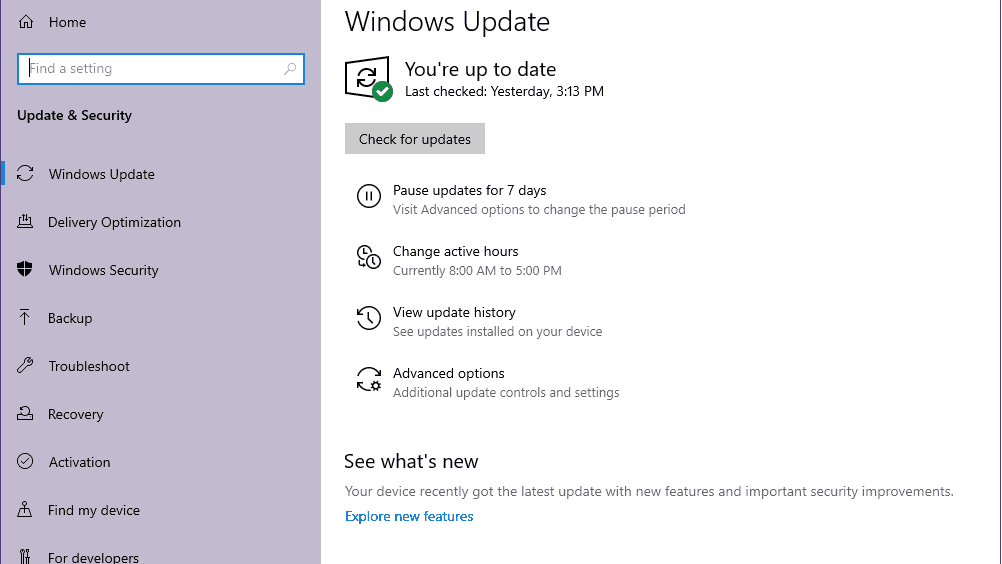
- Hvis det er en funksjonsoppdatering tilgjengelig, velg Last ned og installer.
- Vent en stund til oppdateringen er fullført.
- Til slutt, start PC-en på nytt for å bruke endringer umiddelbart.
9. Deaktiver antivirus- og brannmurprogram
- Klikk på Startmeny > Skriv Kontrollpanel og klikk på den.
- Nå, skriv brannmur i søkefeltet > Klikk på Windows brannmur.
- Fra venstre rute klikker du på Slå Windows-brannmuren på eller av.
- Sørg for å velge Slå av Windows-brannmuren for Innstillinger for privat, domene og offentlig nettverk.
- Til slutt, start PC-en på nytt for å bruke endringer, og prøv å sjekke problemet.
Nå må du også deaktivere antivirusbeskyttelsen (Windows Defender) ved å følge trinnene nedenfor:
- Gå over til Windows-innstillinger > Personvern og sikkerhet.
- Nå, gå til Windows-sikkerhet > Virus- og trusselbeskyttelse.
- Klikk på Administrer innstillinger > Da skru av de Sanntidsbeskyttelse alternativ.
- Når du er ferdig, sørg for å starte PC-en på nytt for å bruke endringer.
Hvis i tilfelle du bruker et tredjeparts antivirusprogram, sørg for å slå det av manuelt.
10. Start spillet i vindumodus (Steam)
Prøv å starte spillet i Windowed-visningsmodus for å sjekke om det hjelper deg eller ikke. Noen ganger kan en datamaskin med en gjennomsnittlig maskinvarespesifikasjon forårsake flere problemer med fullskjermmodus mens du kjører spillet.
- Åpne Damp klient og gå til Bibliotek.
- Høyreklikk på ICARUS > Velg Eiendommer.
- I Generell seksjon, klikk på Angi startalternativer.
- Deretter kopierer og limer du inn følgende kommandolinjeargument:
-vinduet -noborder
- Sørg for å lagre endringene og prøv å kjøre spillet på nytt for å sjekke om ICARUS starter riktig eller ikke.
11. Utfør en ren oppstart
- trykk Windows + R tastene for å åpne Løpe dialogboks.
- Nå, skriv msconfig og treffer Tast inn å åpne Systemkonfigurasjon vindu.
- Gå til Tjenester kategorien > Aktiver Skjul alle Microsoft-tjenester avmerkingsboksen.
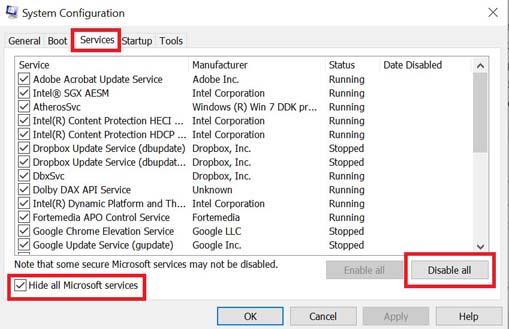
- Klikk på Deaktivere alle.
- Klikk på Søke om og så OK for å lagre endringer.
- Klikk nå på Oppstart fanen > Klikk på Åpne Oppgavebehandling.
- Under Oppstart fra Oppgavebehandling-grensesnittet, klikk på de spesielle oppgavene som er aktivert for oppstart > Klikk på Deaktiver.
- Sørg for å velge de effektive oppstartsprogrammene og deaktiver dem én etter én.
- Når alt er gjort, start PC-en på nytt for å bruke endringer.
- Til slutt, sjekk om problemet med ICARUS vil ikke starte på PC er løst eller ikke.
12. Lukk bakgrunnsprosesser
- trykk Ctrl + Shift + Esc nøkler for å åpne Oppgavebehandling.
- Klikk på Prosesser fanen > Velg oppgaven du vil lukke.
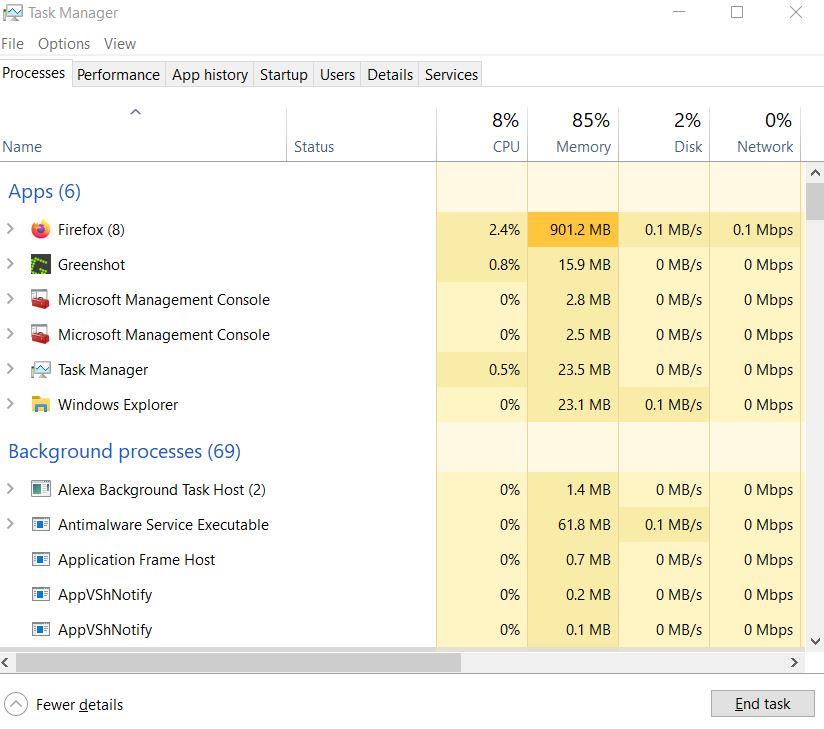
- Når du er valgt, klikker du på Avslutt oppgave. Sørg for å utføre trinnene for hver oppgave individuelt.
- Når du er ferdig, starter du bare datamaskinen på nytt for å endre effekter umiddelbart.
13. Tilbakestill ICARUS
- trykk Windows (Start) + X tastene for å åpne Hurtigkoblingsmeny.
- Å velge Apper og funksjoner > Klikk på ICARUS fra listen over installerte programmer for å velge den.
- Nå, klikk på Avanserte instillinger > Velg Nullstille.
- Når du er ferdig, start datamaskinen på nytt og prøv å starte spillet.
14. Installer ICARUS på nytt
Hvis ingen av metodene fungerte for deg, kan du prøve å installere ICARUS-spillet på nytt for å sjekke om det hjelper deg med å fikse problemet med at spillet ikke starter. Å gjøre slik:
- Start Steam-klient på datamaskinen din.
- Nå, gå til Bibliotek > Høyreklikk på ICARUS spill.
- Gå over til Få til > Velg Avinstaller.
- Klikk på hvis du blir bedt om det Avinstaller igjen og følg instruksjonene på skjermen for å fullføre avinstalleringsprosessen.
- Når du er ferdig, sørg for å starte datamaskinen på nytt for å bruke endringer umiddelbart.
- Åpne Steam-klienten igjen og installer spillet på nytt med den eksisterende Steam-kontoen.
- Du er ferdig. Nyt! Dette kan løse problemet med ICARUS vil ikke starte på PC.
Det er det, folkens. Vi håper denne veiledningen var nyttig for deg. For ytterligere spørsmål kan du kommentere nedenfor.
FAQ
Hvorfor starter ikke Icarus-spillet mitt?
Så sjansen er stor for at ICARUS-spillet ditt ikke starter på grunn av flere mulige årsaker som utdatert grafikkdriver, utdatert spillversjon, manglende eller ødelagte spillfiler, unødvendige bakgrunnsoppgaver, etc.
Hvordan fikser jeg fatal feil i Icarus lavt nivå på Steam?
Low Level Fatal Error forekommer også i Icarus. Følg trinnene nedenfor og fiks dette problemet enkelt. Åpne steam og gå til biblioteket. Finn spillet og høyreklikk på det og åpne egenskaper. Generelt fjerner du haken på alternativet Aktiver dampoverlegg. Klikk nå på Lokale filer og klikk på Bekreft integriteten til spillfiler.
Sitter Icarus fast på lasteskjermen?
ICARUS er et øktbasert PvE-overlevelsesspill for opptil åtte co-op-spillere eller solo. Selv om ICARUS-spillet har fått positive anmeldelser på Steam, er det noen spillere som står overfor at spillet blir sittende fast på lasteskjermen, du kan følge denne veiledningen.
Hvordan oppdatere Icarus til den nyeste versjonen?
Gå til icarus nettsted og last ned nexon launcher. Logg inn og begynn å laste ned spillet derfra. Sett nedlastingen på pause og lukk startprogrammet. Start Nexon launcher, gå til icarus og trykk på Oppdater. Kan du være mer beskrivende?
Hva er Ikaros?
ICARUS er et online co-op PvE overlevelses-videospill i åpen verden av RocketWerkz som nylig ble utgitt hvor opptil åtte co-op-spillere kan bli med eller til og med spillere kan gå solo. Imidlertid, akkurat som andre videospill, ser det ut til at ICARUS-tittelen også har sine egne problemer, for eksempel spillet Won’t Launch-utgaven i de første dagene.
Hvordan fikser jeg Icarus-krasj?
For å reparere Icarus på Steam: Klikk på knappen «Bekreft integriteten til spillfiler». Etter å ha verifisert, prøv å starte Icarus på nytt og se om problemet ditt er løst. Også «kernel32 LowLevelFatalError (Line: 3214)» og «Failed to Resume Prospect – 020 Failed to resume prospect against backend (RPC Error)»-krasj i Icarus kan fikses ved å reparere spillet. 2.
Hvorfor sitter Icarus fast på den svarte skjermen?
Ikke bekymre deg hvis du lider av at spillet fryser, sitter fast og problemer med svart skjerm i Icarus. Det er enkelt å fikse. Dette skjer i nesten alle spill på grunn av noen av Windows-innstillingene dine upassende eller ødelagte spillfiler. Følg trinnene nedenfor.
Hvordan fikse Icarus fullskjermoptimalisering som ikke fungerer?
Gå til biblioteket og finn Icarus, eller gå direkte til installasjonsmappen til spillet. Høyreklikk på den og administrer og bla deretter gjennom lokale filer. Høyreklikk på .exe-filen og velg Egenskaper fra hurtigmenyen. Sjekk nå deaktiver fullskjermoptimalisering.
Når kan jeg laste ned Icarus beta-appen?
Icarus Beta-appen vises i Steam-biblioteket ditt, slik at du kan laste ned den når den første helgen er publisert. Hvilken tidssone er betahelgene basert i? Pacific Daylight Time (US) 17.00 fredager til 22.00 søndager. Dette betyr at hver betahelg vil strekke seg over en periode på tre dager.
Hva er nytt i Icarus-festesystemet?
For ICARUS vil denne første iterasjonen av festesystemet tillate at nærkampvåpen og verktøy kan modifiseres. Her er høydepunktene: Vedlegg er laget i en av to nye endringsbenker, og du kan legge til vedlegg til eller fjerne dem fra verktøy og våpen ved å bruke de samme benkene.
Hvordan kommer jeg i gang med Icarus-temaet?
Du finner instruksjoner i Komme i gang med Icarus. Hvis du planlegger å tilpasse temaet ved å endre kildekoden, må du installere temaet fra kildekoden. Kjør hexo clean for å tømme cache-filer.Installer eventuelle manglende pakker som bedt om av Icarus: …
Hva er nytt i Icarus-verkstedet?
For å avslutte en oppdatering av alle ting nøyaktighet, har to nye armbrøster blitt introdusert til Orbital Workshop med et nytt sett med bolter med både hastighet og kraftalternativer. Vi har fornyet Critical Hit and Hit Areas System i Icarus for å gi mer nøyaktige og detaljerte kamper. Dette vil gjøre det vanskeligere å treffe kritiske skudd, men langt mer givende.
Hvordan kjører jeg Icarus i en høyprioritetsmodus?
1 Kjør ICARUS. 2 Åpne Oppgavebehandling [CTRL+SHIFT+ESC]. 3 Bytt til visningen Flere detaljer om nødvendig ved å bruke koblingen «Flere detaljer» nederst i høyre hjørne. 4 Bytt til fanen «Detaljer». 5 Høyreklikk «ICARUS.exe» på listen -> «Angi prioritet» -> «Høy». Mer …












